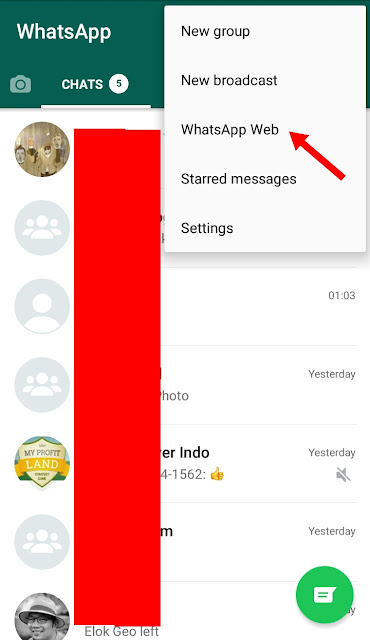Whatsapp adalah platform messenger yang paling banyak digunakan di Indonesia dan urutan kedua untuk semua jenis social media platform dimana whatsapp berada dibawah Youtube.
(Sumber: detik.com)
Penggunaan Whatsapp kini tidak hanya bisa digunakan pada Handphone tetapi juga digunakan pada PC/Laptop dan juga Web Browser.
Fitur yang diberikan pada Whatsapp PC/Loptop tidak berbeda jauh dengan Whatsapp yang ada pada Handphone, seperti chatting, mengirim file, Voice chat, tetapi perbedaannya tidak bisa menerima telfon dari whatsapp pc/laptop.
Pada artikel kali ini, akan dibahas bagaimana mengistal Whatsapp pada PC/Laptop.
Langkah Instal Whatsapp PC/Laptop
Download Instaler Whatsapp
1. Kalian dapat mendownload Instaler yang tersedia pada website resmi whatsapp bisa klik disini.
2. Setelah masuk dalam web, pilih Mac atau PC Windows.
3. Setelah itu pilih unduh untuk windows (64-Bit) seperti gambar dibawah ini.
4. File akan terdownload secara otomatis, dan buka file instaler setelah proses download selesai
Instal aplikasi pada PC/Laptop
1. Setelah proses Download selasai, buka instaler dan tinggal menunggu proses intalasi selesai.
2. Proses Instalasi tidak perlu ada pilihan apapun dan akan langsung terinstal
3. Setelah proses instalasi selesai akan muncul menu seperti gambar dibawah ini.
4. Kalian akan melihat barcode pada aplikasi ini, barcode digunakan untuk proses login pada whatsapp PC/Laptop
Login Ke Whatsapp PC/Laptop
Untuk login pada Whatsapp PC sedikit berbeda dengan aplikasi messenger lainnya seperti line yang hanya memasukan email dan password, tetapi pada Whatsapp kita hanya perlu mengintegrasikan PC dengan Handphone kita menggunakan barcode.
1. masuk pada whatsapp yang ada pada handphone kalian dan klik tiga titik yang ada pada bagian kanan atas.
2. setelah mengkliknya akan ada menu yang menucul dan pilih Whatsapp web.
3. Akan mucul menu seperti gambar dibawah, yang diberikan tanda kotak adalah akun kita yang sudah terkoneksi atau login di device lain. dan untuk menambah device yang baru kita klik tanda panah pada pojok kanan atas
4. setelah itu akan ada tampilan untuk scan QR code, scan barcode pada aplikasi Whatsapp yang telah diinstal sebelumnya.
5. Selamat whatsapp pc kalian siap digunakan
Sekarang kalian bisa mengirim file atau chatting whatsapp menggunakan pc kalian.
Menurut saya pribadi ada sedikit kekurangan dari whatsapp pc ini, yaitu semua perangkat sangat tekoneksi dengan whatsapp yang ada di handphone kalian.
Maksudnya adalah ketika Hp kalian mati, kalian tidak bisa menggunakan whatsapp pc kalian, jadi Hp kalian harus tetap terkoneksi ke internet.